HP Sprocket 2-in-1. Deler og kontroller. Komme i gang. Navigere appen. Sprocket App-funksjoner Sikkerhetsinformasjon Spesifikasjoner Problemløsing
|
|
|
- Holger Lindberg
- 5 år siden
- Visninger:
Transkript
1 HP Sprocket 2-in-1 Smarttelefonskriver og øyeblikkskamera alt i én enhet! Deler og kontroller Medfølgende utstyr Produktoversikt LED-indikatorlamper Komme i gang Installere mobilappen Legge i papir Lade batteriet og slå enheten på/av Øyeblikkskameramodus og skrivermodus Pare en mobilenhet og HP Sprocket 2-in-1 Mikro-SD-kortfunksjoner og installering Lydvarsler Vedlikeholde HP Sprocket 2-in-1 Navigere appen Menynavigering Bla gjennom bildegallerier Ta eller velge et bilde Konfigurere kilder for sosiale medier Aktivere Sprocket-utskrift Bildeforhåndsvisning Redigere et bilde Lage egendefinerte klistremerker Skrive ut et bilde Dele et bilde Sprocket App-funksjoner Sikkerhetsinformasjon Spesifikasjoner Problemløsing Informasjonen i dette dokumentet kan endres uten varsel. Copyright 2017 HP Development Company, L.P.
2 Deler og kontroller Medfølgende utstyr HP Sprocket 2-in-1 Installasjonsinstruksjoner HP Sprocket fotopapir (10 ark) USB-ladekabel Håndleddsstropp Informasjon om garanti og regelverk Produktoversikt 1. Av/på-knapp 2. Mikro-USB-ladeport 3. Status-LED-lamper 4. LED-indikatorlampe for lading 5. Søker 6. Utløserknapp 7. Selvutløserknapp og LED-lampe for selvutløser 8. Blits-LED-lampe 9. Mikro-SD-spor 10. LED-lampe for Mikro-SD-lagring 11. Papirdeksel 12. Papirutskriftsspor 13. Spor for stropp 14. Feste for stativ 15. Høyttalerutgang
3 Selfiespeil Bruk speiloverflaten foran på søkeren som speil for selfieportretter. Blitsfunksjoner for øyeblikkskamera Når enheten er på og i øyeblikkskameramodus, utløser kameraet automatisk blitsen hvis lysforholdene krever det. Bruke selvutløseren på 10 sekunder 1. Trykk på og slipp selvutløserknappen for å bytte mellom å slå selvutløseren av og på. 2. Trykk på selvutløserknappen for å begynne nedtellingen fra 10 sekunder. En lyd og en hvit selvutløser-ledlampe varsler deg om at selvutløseren er aktivert. Selvutløseren deaktiveres automatisk etter at hvert bilde tas. Trykk på selvutløserknappen for å avbryte den når den teller ned. Selvutløserens LED-lampe blinker sakte i syv sekunder, og raskt de siste tre sekundene før bildet tas. Hva om HP Sprocket 2-in-1 ikke svarer eller ikke kobler seg til mobilenheten min? Hvis du har problemer med tilkobling, eller andre problemer, kan du tilbakestille enheten. Fjern papirdekselet og finn nålehullet nær papirskuffen. Sett inn en rett nål i hullet for å trykke på tilbakestillingsknappen til skriveren slår seg av. Start enheten på nytt. Tilbakestillingsknapp LED-indikatorlamper LED-indikatorlampe for lading LED-farge/status Tilstand Av Rød, lyser Rød, blinker Status-LED-lamper LED-farge/status Av Hvit, lyser Hvit, blinker raskt Hvit, blinker sakte Rød, lyser Rød, blinker sakte Fulladet eller ikke koblet til en strømkilde Lader; skriveren kan brukes under lading Under bruk: indikerer lavt batteri før den slår seg av. Når av: brukeren trykker på av/ på-knappen og enheten kan ikke slå seg PÅ grunnet lavt batterinivå Tilstand Skriveren er AV Skriveren er PÅ LED-lampe for mikro-sd-lagring LED-farge/status Tilstand Av Rød, lyser Rød, blinker sakte Skriveren starter opp; LED-lampene lyser hvitt når den er PÅ Behandler en utskriftsjobb fra øyeblikkskameraet eller en mobilenhet Skriver i feilmodus. Vent til lampen lyser hvitt før du sender en utskriftsjobb Ikke mer papir. Legg i mer papir for å fortsette utskriften Ingen mikro-sd-kort er installert, eller det installerte kortet har ikke tilgjengelig lagringsplass Mikro-SD-lagringen er full. Bilder kan ikke lagres, men de kan skrives ut Mikro-SD-kortet har plass til ca. 20 bilder til 2
4 Komme i gang Installere mobilappen Hvis du vil bruke HP Sprocket-2-in-1 med mobilenheten din, må du laste ned den tilhørende HP Sprocket-appen fra App Store eller Google Play. Gå til hpsprocket.com/start for å laste ned sprocket-appen. Der blir du tatt videre til den passende appbutikken for enheten din. Sprocket-appen støttes av Android -enheter som bruker OS v4.4 og nyere, og er kompatibel med iphone 7 Plus, iphone 7, iphone SE, iphone 6s Plus, iphone 6s, iphone 6 Plus, iphone 6, iphone 5s, iphone 5c, iphone 5, ipod touch (6. generasjon), ipad Pro (10,5"), ipad Pro (9,7"), ipad Pro (12,9") 2. generasjon, ipad Pro (12,9") 1. generasjon, ipad Air 2, ipad Air, ipad (5. generasjon), ipad (4. generasjon), ipad mini 2, ipad mini 3, ipad mini 4. Du må installere den tilhørende sprocket-appen for å bruke HP Sprocket 2-in-1 med mobilenheten. Legge i papir 1. Ta av papirdekselet ved å skyve det litt forover og bort fra papirutskriftssporet. Dette vil frigjøre dekselet slik at du kan løfte opp toppdekselet og legge i papir. 2. Åpne en pakke med HP Sprocket fotopapir (10 ark). Sørg for at det medfølgende blå Smartsheet er nederst i bunken, med strekkoden og logoen vendt nedover. Stable fotopapiret oppå Smartsheet med HP-logoene vendt nedover. 3. Plasser både papiret og Smartsheet inn i papirinnskuffen. 4. Sett tilbake papirdekselet når du har lagt i papir. Hvilken papirstørrelse må jeg kjøpe for HP Sprocket 2-in-1? Bruk kun 2 x 3 (5 x 7,6 cm) HP Sprocket fotopapir i HP Sprocket 2-in-1. Du kan kjøpe ekstra papir i sprocket-appen ved å trykke på Kjøp papir fra hovedmenyen, eller fra hpsprocket.com/start. Pass på å bruke ekte HP Sprocket fotopapir. Du kan kjøpe ekte HP Sprocket fotopapir fra appen eller andre forhandlere. Merk: Smartsheet vil passere gjennom HP Sprocket 2-in-1 automatisk før den første utskriftsjobben. Smartsheet rengjør og kalibrerer skriveren for papirpakken. Bruk et Smartsheet med hver pakke nylig innlagt papir for best utskriftskvalitet. Hvert Smartsheet er spesifikt kalibrert for å forberede papirpakken til bruk i enheten. Kast arket når du har skrevet ut alle de ti arkene i pakken. 3
5 Advarsel: Ikke legg i mer enn én pakke HP Sprocket fotopapir (10 ark pluss 1 Smartsheet ) om gangen i enheten, for å unngå papirstopp eller skriverfeil. Bruk kun 2 x 3" (5 x 7,6 cm) HP Sprocket fotopapir sammen med enheten, for å unngå papirstopp og funksjonsfeil. Du kan kjøpe mer papir i sprocket-appen ved å trykke på "Kjøp papir" i hovedmenyen. Hvis det blir papirstopp, må du ikke dra i papiret. I stedet må du slå enheten av og på igjen for å mate ut papiret automatisk. Ikke dra papiret ut av enheten under utskrift. Hvis det kommer søl eller fukt på et bilde, må du tørke det av så snart som mulig for å forhindre fargeskade. Hold fotopapir rent og uten bøyninger eller skade for best utskriftskvalitet. Lade batteriet og slå enheten på/av 1. Når du vil lade enheten, setter du inn mikro-usb-ladekabelen i HP Sprocket 2-in Koble mikro-usb-kabelen til en strømkilde. 3. Når den er tilkoblet, vil enheten automatisk slå seg på og status-led-lampene bli røde for å vise at den lader. 4. For å fullade enheten må du la den lade i ca. 90 minutter hvis du bruker en lader på 2 ampere, ca. 120 minutter hvis du bruker en lader på 1 ampere, eller til LED-ladelampen slår seg av. 5. Slå på enheten ved å skyve av/på-knappen til status-led-lampene lyser opp og lyser hvitt. 6. Slå av enheten ved å skyve av/på-knappen til status-led-lampen slutter å lyse. Fortsatt bruk under lading vil redusere ladehastigheten. Koble mikro-usb-kabelen til en strømkilde som kan levere 5 V DC/2 A. Øyeblikkskameramodus og skrivermodus HP Sprocket 2-in-1 bytter fort mellom øyeblikkskamera og mobil smarttelefonskriver. Slik bruker du øyeblikkskameramodus 1. Åpne søkeren ved å trykke forsiktig rett ned på den indikerte kanten. IKKE trekk søkeren opp eller tving den til å åpne seg. Dette kan ødelegge låsefunksjonen i søkeren og forhindre at enheten fungerer i skrivermodus. Når søkeren er åpen, settes enheten umiddelbart i kameramodus. For å skrive ut fra appen må du påse at mobilenheten har Bluetooth aktivert og er paret med skriveren. 2. Hev søkeren til øyenivå. Trykk på utløserknappen for å ta et bilde øyeblikkelig. Når papir er lastet i enheten, vil den begynne å skrive ut bildet umiddelbart. Øyeblikksbildet lagres kun for fremtidig bruk hvis et mikro-sd-kort (ikke inkludert) sitter i HP Sprocket 2-in-1. Øyeblikkskameraet har funksjoner for øyeblikkelig fokus. Utløserknappen må ikke trykkes halvveis ned før du tar bildet. Trykk knappen helt ned for å ta bildet. 4
6 Slik bruker du skrivermodus 1. Lukk søkeren ved å trykke den mot fordypningen til den låses på plass. sprocket 2. Bruk sprocket-appen til å dekorere og skrive ut bilder fra mobilkameraets bildegalleri og sosiale kilder. Pare en mobilenhet og HP Sprocket 2-in-1 Du parer lett og raskt HP Sprocket 2-in-1 ved bruk av installasjonsinstruksjonene i appen. Første gang du starter sprocket-appen, velger du "Oppsett". Du kan når som helst finne installasjonsinstruksjonene fra Hjelp og Hvordan gjør jeg-menyen. For Android 1. Skyv og hold av/på-knappen til status-led-lampene blir hvite når den er på. 2. Sørg for at Bluetooth er slått på for mobilenheten eller nettbrettet, og åpne deretter sprocket-appen. Velg hovedmenyen i øvre, venstre hjørne. 3. Trykk på sprocket og så Skrivere for å pare skriveren med mobilenheten eller nettbrettet. En popup-melding tar For iphone deg videre til Innstillinger i Android for å pare skriveren. Velg skriveren fra listen over tilgjengelige enheter. 1. Skyv og hold av/på-knappen i tre sekunder for å slå på skriveren. Status-LED-lampene blir hvite når den er på. 2. Åpne Innstillinger i iphone og velg Bluetooth. Slå på Bluetooth og velg deretter skriveren fra de oppførte enhetene. 3. Deretter starter du sprocket-appen. En påminnelsesmelding vises hvis du prøver å skrive ut et bilde og enheten ikke er paret med HP Sprocket 2-in-1. Hvis du ikke får opprettet sammenkoblingen mellom den mobile enheten og skriveren, kan du prøve å tilbakestille skriveren. Kun én ios-enhet om gangen kan pares med skriveren. For å dele skriveren, deaktiver Bluetooth og la en annen pare seg. Funksjoner for mikro-sd-kort Status Hvis den har papir, men ikke mikro-sdkort Hvis den har papir og et mikro-sd-kort med lagringsplass Hvis den ikke har papir, men et mikro- SD-kort med lagringsplass Hvis den ikke har papir eller mikro-sdkort Hvis den er tilkoblet en datamaskin med en USB-ladekabel og et mikro-sd-kort er installert Resultat Tar et bilde med øyeblikkskameraet, spiller utløserlyden og skriver ut én kopi av bildet Tar et bilde med kameraet, spiller utløserlyden, lagrer en digital kopi til mikro-sd-kortet og skriver ut én kopi av bildet Tar et bilde med kameraet, spiller en feillyd og lagrer en digital kopi til mikro-sd-kortet (LED-lampen for mikro-sd-lagring blinker rødt) Spiller en feillyd (LED-lampen for mikro-sd-lagring blinker rødt) Enheten vil være i overføringsmodus, og ute av stand til å fange eller skrive ut bilder 5
7 Installere et mikro-sd-kort (ikke inkludert) Pass på at HP Sprocket 2-in-1 er slått AV. Bruk en fingernegl til å sette i et mikro-sd-kort i enheten. Merket på mikro-sd-kortet må peke opp mot papirdekselet. LED-lampen for mikro-sd-lagring blir rød ved kortfeil. Fjern mikro-sd-kortet, start skriveren på nytt og sett inn igjen mikro-sd-kortet for å rette feilen. Når enheten har et mikro-sd-kort installert og er koblet til en datamaskin med en USB-ladekabel, er øyeblikkskameraet og skriverfunksjonen utilgjengelig. Lydvarsler Status Strøm PÅ Strøm AV Utløserknapp Aktivere/deaktivere selvutløser Selvutløseren teller ned 10 sekunder Åpne/lukke søkeren Feil Lydresultat Spiller av én gang når enheten slås PÅ Spiller av én gang når enheten slås AV (inkludert auto-av) Spiller av én gang når utløserknappen trykkes ned og det tas et bilde. Når selvutløseren teller ned, spiller lyden av når bildet tas (ved slutten av nedtellingen). Spiller av én gang hver gang selvutløserknappen trykkes ned Trykk på selvutløserknappen for å starte nedtellingen. Trykk så på utløseren. En lyd spilles sakte synkronisert med blits-led-lampen i de første 7 sekundene, så raskere i de 3 siste. Spiller av én gang hver gang du trykker på søkeren Spiller av én gang for hver feil (finner ikke papir, kan ikke ta bilde, osv.) Juster lydvolumet for HP Sprocket 2-in-1 og andre innstillinger gjennom sprocket-appen. Få tilgang til Innstillinger ved å velge sprocket i hovedmenyen. Vedlikeholde HP Sprocket 2-in-1 Fjern fingeravtrykk, støv og smuss fra skriveren med en tørr mikrofiberklut. Behold papirdekselet på for å hindre at smuss og rusk kommer inn i papirbanen. Oppdater skriverens fastvare. Påse at den mobile enheten er tilkoblet Internett, og åpne deretter HP Sprocketappen. Hvis en fastvareoppdatering er tilgjengelig, vises et skjermbilde for fastvareoppdatering. Følg anvisningene på skjermen for å fullføre oppdateringen. Skriveren må være ladet opp til 50 % eller mer før en fastvareoppdatering. Hold sprocket-appen oppdatert. Hvis du ikke har angitt at mobilappen skal oppdateres automatisk, må du gå til riktig appbutikk og sørge for at den nyeste versjonen er installert. Apple, Apple-logoen, iphone, ipad, ipod og ipod touch er varemerker som tilhører Apple, Inc., registrert i USA og andre land. App Store er et tjenestemerke som tilhører Apple Inc. Android og Google Play er varemerker som tilhører Google Inc. Google og Google-logoen er registrerte varemerker som tilhører Google Inc. 6
8 Navigere Sprocket-appen Menynavigering Hovedmeny Ta et bilde eller skanne en utskrift Vis informasjon om sammenkoblet skriver Få meldinger og varsler fra sprocket-teamet Legge til og vise bilder du kan skrive ut Kjøpe HP Sprocket fotopapir Få tilgang til hjelp og skriverstøtte Bruke hovedmenyen Trykk på sprocket for å vise informasjon om den parede skriveren. Se batteristatusen og endre innstillingene for Auto-av for enheten. Vis Mac-adressen, fastvareversjonen og maskinvareversjonen. Disse vil være nødvendige hvis du kontakter HP Sprocket-støtte. Denne skjermen viser også fastvareoppgraderinger når de er tilgjengelige. 7
9 Bla gjennom bildegallerier 1. Fra hovedmenyen velger du en sosial kilde eller kamerabildegalleriet for å vise støttede bildekilder. 2. Når en bildekilde er valgt, sveiper du til venstre eller høyre på skjermen for å bla gjennom alle galleriene. 3. For hver kilde for sosiale medier vises en påloggingsskjerm til du angir påloggingsinformasjon og tillater at sprocket-appen får tilgang til bildene dine. Se "Konfigurere kilder for sosiale medier" for informasjon om tilgang til bilder fra kontoer på sosiale medier. Varsler i sprocket-appen melder fra når det finnes oppdateringer, tips og høydepunkter ved nye funksjoner. Ta eller velge et bilde 1. Start HP sprocket-appen. 2. Trykk på kameraikonet på startskjermen for å ta et bilde. Du kan også velge et bilde fra enheten eller en sosial kilde. 3. Hvis du velger å ta et bilde, åpnes kameraet. Snu kameraets visning øverst til venstre. Trykk på Avslutt for å gå tilbake til galleriet. 4. Når du har tatt eller valgt et bilde, kan du redigere, skrive ut eller dele valget ditt. Konfigurere kilder for sosiale medier 1. I hovedmenyen trykker du på Logg på for hver av kildene for sosiale medier i listen, for å la sprocket-appen samle bilder fra kontoene dine. 2. Du omdirigeres til appens påloggingsside. Skriv inn påloggingsinformasjonen din for å gi sprocket tilgang til bildegalleriene dine. 3. Velg et bilde som skal redigeres, skrives ut eller deles. Du kan bla gjennom bildene dine på sosiale medier i sprocket-appen. Brukeropplevelsen ved navigering i sprocket-appen kan variere basert på operativsystemet ditt. Stilistiske forskjeller gir en liten variasjon i funksjoner og opplevelse. På samme vis kan tilgjengelige sosiale kilder variere basert på region. 8
10 Aktivere Sprocket-mobilutskrift Du kan også aktivere utskrift til HP Sprocket 2-in-1 fra de fleste andre bildeapper. For iphone eller ipad : 1. Velg Delikonet nederst til venstre i forhåndsvisningsskjermbildet. 2. Velg Mer-ikonet det som har tre prikker. 3. Aktiver "Skriv ut til sprocket". Du kan også dra "Skriv ut til sprocket" til øverst på aktivitetslisten for enkel tilgang. For Android : 1. Velg Del-ikonet nederst til venstre i forhåndsvisningskjermbildet. 2. Velg "sprocket" for å aktivere utskrift. Bildeforhåndsvisning Rediger, skriv ut eller del bildet ditt fra forhåndsvisningskjermbildet. Avslutt forhåndsvisningskjermbildet ved å trykke på øverst til høyre. Trykk på Rediger for å tilpasse bildet. Trykk på skriverikonet for å skrive ut. Knip med to fingre på skjermen for å zoome, rotere og endre størrelse på bildet. Du kan også dele og lagre bildet fra bildeforhåndsvisning, bruke flisutskrift eller skrive ut flere kopier. For tilgang til utskriftskøen, flisutskrift og kopier-funksjonen sveiper du den lysegrå linjen over de nederste ikonene opp for å vise disse funksjonene. 9
11 Redigere et bilde Trykk på Rediger for å justere bildets utseende, legge til tekst eller klistremerker og bruke filtre. Sørg for at du lagrer endringene når du er ferdig med å redigere, ved å trykke på hakemerket øverst til høyre. Autofiks Filtre Rammer Klistremerker Børste Justeringer Fokusering Tekst Roter/beskjær Kontrast Metning Lysstyrke Skrive ut et bilde 1. Trykk på utskriftsikonet for å sende bildet til HP Sprocket 2-in En bekreftelsesmelding vises, sammen med en fremdriftslinje, slik at du vet at utskriftsjobben behandles. 3. Status-LED-lampen blinker hvitt, enheten kommer til å lage en svak summelyd, og utskriften av bildet begynner. 4. Nå som du har skrevet ut bildet, kan du bruke det som dekorasjon som det er, eller fjerne bakstykket fra bildearket ved forsiktig å dra det av fra et hjørne. Lim det på en mappe, perm eller i en minnebok! Hvis du mottar en feilmelding om at du ikke er tilkoblet skriveren når du trykker på Skriv ut, må du sjekke om skriveren fremdeles er på og pare mobilenheten med skriveren på nytt for å prøve utskriften igjen. Før du skriver ut, må du sørge for at ingen elementer blokkerer utskriftssporet. Dele et bilde 1. Trykk på deleikonet for å publisere bildet til sosiale medier og sende det til andre apper. 2. Når du har trykket på ikonet, kan du sende bildet via SMS, e-post, skylagring eller til en kilde for sosiale medier. Når du velger ønsket delingskilde, lastes den inn i den relevante appen for mediet. Merk: De tilgjengelige delealternativene vil variere basert på operativsystemet og appene installert på mobilenheten. 10
12 Sprocket App-funksjoner Bruke utskriftskøen Utskriftskøen lar deg lagre bilder for utskrift senere og sende påfølgende utskrifter til enheten. Sett bilder i køen når du er frakoblet for fremtidig utskrift! Send bilder til HP Sprocket 2-in-1 når du er på farten. Når du er klar til å skrive ut, går du inn på utskriftskøen fra hovedmenyen i sprocket-appen og begynner å skrive ut. Utskriftene i køen blir ikke skrevet ut automatisk når tilkoblingen er gjenopprettet. Send flere og påfølgende utskrifter til skriveren. Utskriftene vil vises i køen i den rekkefølgen de ble sendt. Hvis skriveren er tom for papir, blir bilder lagt til i køen og så skrevet ut når papir blir lagt i. Administrer utskriftskøen fra hovedmenyen i sprocket-appen. Åpne utskriftskøen fra forhåndsvisningskjermbildet. Trykk på den lysegrå linjen nedenfor bildet for å vise utskrifter i køen. Legg til en utskrift ved trykke på utskriftsikonet. Lage egendefinerte klistremerker 1. Lag dine egne tegninger eller skisser for å legge dem til på en sprocket-utskrift. 2. Velg i Rediger-menyen for å gå inn i klistremerkegalleriet. 3. Nederst til venstre velger du pluss-tegnet. 4. Fyll rammen med tegningen og trykk på skjermen. De egendefinerte klistremerkene lagres til galleriet for egendefinerte klistremerker, som du finner ved siden av pluss-ikonet i klistremerkegalleriet. Trykk lenge på et klistremerke for å slette det fra galleriet for egendefinerte klistremerker. Trykk lenge på galleriet for egendefinerte klistremerker for å slette hele mappen. Innboks-meldinger og varsler Sprocket-appen legger hele tiden til morsomme funksjoner! Hold deg oppdatert om sprocket-opplevelser ved å lese meldingene våre i sprocket-appens innboks og appens varsler. Aktiver varsler i sprocket-appen for oppdateringer, tips og høydepunkter ved nye funksjoner. 11
13 Flisutskrift 1. Fra forhåndsvisningskjermbildet trykker du på den lysegrå linjen nedenfor bildet for å vise en skjult meny. 2. I flisdelen kan du velge ønsket mønster. Bildene kan skrives ut som 2 x 2 eller 3 x Du kan montere de utskrevne bildene dine og lage en stor mosaikk av flisene! Fra samme innfelte meny kan du også legge til bilder i utskriftskøen og skrive ut flere kopier. Fotoautomatmodus 1. Åpne sprocket-appens kamera. 2. Trykk på det rektangulære ikonet nederst til venstre på kameraskjermen. 3. Velg fotoautomatmodus. Når du trykker på utløserikonet vil kameraet nå ta fire bilder på rad, med en forsinkelse mellom hvert. Se på spinnerikonet for å vite hvor lenge du må holde posituren. 4. De fire bildene du tok, vil vises som fliser på forhåndsvisningskjermbildet, på samme utskrift. Trykk på utløserikonet igjen for å avbryte de forsinkede bildene mens de blir tatt. Gjenoppleve minner med skannemodus Få sprocket-appens utskrifter til å komme til live! Skannemodus lar deg bruke appens kamera til å skanne utskrevne sprocket-bilder og gjenoppleve minner gjennom flere bilder og videoer fra den dagen eller det stedet, opplevelser i utvidet virkelighet og nettbasert innhold. Avbilde- og skannemodus Skannemodus er kun tilgjengelig for bilder skrevet ut fra sprocket-mobilappen (ikke fra øyeblikkskameraet). Disse utskriftene blir automatisk tagget for å fungere med skannemodus. Skann utskrifter og gjenopplev historiene dine skannede utskrifter kan trekke frem opplevelser fra bestemte steder, dager, eller vise videoer og tredjeparters informasjonskilder, slikt som nettsteder. Skannemodus kan også gjøre de utskrevne bildene dine til opplevelser i utvidet virkelighet. Slik skanner du: 1. Trykk på Kamera/skann-ikonet i sprocket-appens galleri. 2. Midtstill sprocket-utskriften, og trykk og hold på midten av skjermen for å vise magien bak utskriften. Pass på at bildet er godt belyst for å unngå skannefeil. Videoer og skannemodus Skriv ut et videobilde ved bruk av sprocket-appen, og se hele videoen når den er skannet! Alle videoer fra sosiale kilder eller gallerier, i tillegg til Apple Live Photos, skal fungere. Åpne videoen i Bildeforhåndsvisning, trykk på ikonet for å velge et videobilde for utskrift, og trykk så på utskriftsikonet. Magic Frames og skannemodus Legg til en Magic Frame i et bilde, og se det avsløre skjulte skatter når det skannes. Velg en Magic Frame fra bilder-delen av bilderedigering. Velg blant hverdagslige bilder i tillegg til sesongbaserte og tematiske alternativer. Magic Frame-ikon 12
14 Sikkerhetsinformasjon Se det medfølgende arket i produktpakken angående opplysninger om forskrifter og sikkerhet. Batterisikkerhet Ikke demonter produktet eller batteriet eller kortslutt batteriterminalene. Unngå kontakt med et batteri som lekker eller er skadet. Tilsyn av voksne anbefales når produktet brukes av små barn. Ikke demonter, slå, press sammen eller brenn batteriet. Ikke bruk skriveren hvis produktbatteriet svulmer opp og fører til produktutvidelse. Hold enheten unna høye temperaturer og fuktighet. Spesifikasjoner Spesifikasjon Beskrivelse Produktnumre 2FB96A (hvit); 2FB97A (svart); 2FB98A (rød) Mål og vekt Størrelse: 77,42 x 122 x 28,9 mm (3,05 x 4,80 x 1,14 tommer) Vekt: 0,191 kg (0,42 pund) Tilkobling Bluetooth 3.0 Skriveradministrasjon Strømforsyning Ladetid Strømforbruk Utskriftsteknologi HP sprocket-app Internt oppladbart batteri 850 mah li-polymer med to celler 7,4 V minutter 0,9 W (ventemodus) Gjennomsnitt 15,91 W (basert på første utskrift) Maks. 34,49 W ved 25 C (77 F) Termisk utskrift med en ZINK Zero Ink -skriver Merk: HP Sprocket 2-in-1 bruker ikke blekkpatroner til å skrive ut. Støttet papir HP Sprocket fotopapir 5,0 x 7,6 cm (2 x 3") Utskrift uten kanter Filtyper som støttes Ja.jpeg,.tiff (kun ios),.gif,.bmp og.png Merk: Hvis du sender en filtype som ikke støttes, skrives ikke utskriftsjobben ut. Papirskuffkapasitet Minnekort-kompatibilitet: Utskriftskvalitet Mobile tilkoblingsmuligheter Kontrollpanel Miljøparametere Garanti Forskriftsmessig modellnummer Kameraoppløsning Opptil 10 sider med Smartsheet Mikro-SD-kort, opptil 256 GB 313 x 400 punkter per tomme (dpi) Støttes av Android -enheter som bruker OS v4.4 og nyere Kompatibel med iphone 7 Plus, iphone 7, iphone SE, iphone 6s Plus, iphone 6s, iphone 6 Plus, iphone 6, iphone 5s, iphone 5c, iphone 5, ipod touch (6. generasjon), ipad Pro (10,5"), ipad Pro (9,7"), ipad Pro (12,9") 2. generasjon, ipad Pro (12,9") 1. generasjon, ipad Air 2, ipad Air, ipad (5. generasjon), ipad (4. generasjon), ipad mini 2, ipad mini 3, ipad mini 4. Av/på-knapp; Utløserknapp; Selvutløserknapp; Tilbakestillingsknapp; LED-indikatorlampe for lading og status Luftfuktighet ved drift: 5 til 70 % RF (anbefalt) Luftfuktighet når ikke i drift: 5 til 90 % RF Driftstemperatur: 5 til 40 C (41 til 104 F) Anbefalt driftstemperaturområde: 15 til 32 C (59 til 90 F) Lagringstemperatur: -30 til 70 C (-22 til 158 F) Ett års begrenset maskinvaregaranti Gå til hpsprocket.com/start for mer informasjon. For forskriftsmessige identifikasjonsformål er produktet tildelt et forskriftsmessig modellnummer. Produktets modellnummer er: VCVRA Merk: Dette nummeret må ikke forveksles med markedsføringsnavnet (HP Sprocket 2-in-1 skriver) eller produktnumrene (2FB96A, 2FB97A, 2FB98A, osv). 5 MP 13
15 Feilsøking og vanlige spørsmål Hva om enheten ikke skriver ut? Slå på skriveren. Enheten er konfigurert til å slå seg av etter fem minutter som standard. Hvis du vil endre når enheten skal slå seg av automatisk, åpner du HP sprocket-appen på den mobile enheten. Trykk på deretter på Auto-av. Velg ønsket tidsinnstilling., trykk på sprocket, og trykk Lad skriveren. Kontroller at Bluetooth er aktivert og sammenkoblet med skriveren. Hvis skriveren allerede er paret med den mobile enheten, kan det hjelpe å slå Bluetooth av og på igjen. Kontroller at enheten har papir i innskuffen. Legg inn ti ark med HP Sprocket fotopapir sammen med det blå HP ZINK Smartsheet. Flytt skriveren og den mobile enheten nærmere hverandre. Bluetooth-signaler kan bli svakere ved større avstander. Oppdater skriverens fastvare. Påse at den mobile enheten er tilkoblet Internett, og åpne deretter HP sprocket-appen. Hvis en fastvareoppdatering er tilgjengelig, vises et skjermbilde for fastvareoppdatering. Følg anvisningene på skjermen for å fullføre oppdateringen. Skriveren må være ladet opp til 50 % eller mer før en fastvareoppdatering. Tilbakestill skriveren. Finn tilbakestillingshullet nedenfor papirdekselet på skriveren, sett inn en rett nål i hullet for å trykke på tilbakestillingsknappen og hold den inne til skriveren slår seg av. Start skriveren på nytt. Hva kan jeg gjøre for å forbedre utskriftskvaliteten? Bruk disse anbefalingene og sprocket-appens redigeringsfunksjoner for å forbedre utskriftskvaliteten. Bruk ekte HP Sprocket fotopapir. ZINK lager tilpasset fotopapir for en rekke skrivere, blant annet Polaroid, LG og HP. HP anbefaler bruk av HP Sprocket fotopapir for å få best mulig resultat. For å kjøpe ekte HP Sprocket fotopapir, gå til hpsprocket.com/start. Du kan også kjøpe ekte HP Sprocket fotopapir fra andre forhandlere. Legg alltid i det blå HP ZINK Smartsheet fra samme pakke med fotopapir som for øyeblikket ligger i skriveren. Legg det blå HP ZINK Smartsheet i papirskuffen med strekkoden ned og fotopapiret med HP-logoene ned. La skriveren kjøles ned i noen minutter mellom utskriftsjobber. Oppbevar fotopapiret på et kjølig, tørt sted, og unngå at det kommer i berøring med vann. Hvis du søler vann på et foto, må du tørke det av så fort som mulig for å unngå skader på fotoet. Oppdater skriverens fastvare. Hvordan fjerner jeg fastkjørt papir? Hvis enheten slutter å mate sider, kan det skyldes papirstopp. Fjern fastkjørt papir og start enheten på nytt ved å trykke på og holde inne av/på-knappen. 1. Trykk på OK i sprocket-appen for å fjerne feilmeldingen. 2. Slå av skriveren. 3. Fjern papirdekselet ved å skyve det litt bort fra papirutskriftssporet. Fjern alt løst fotopapir fra innskuffen. 4. Fjern det fastkjørte papiret fra innskuffen. 5. Legg i det gjenværende fotopapiret med utskriftssiden vendt opp. 6. Innrett papirdekselet med sporene på utsiden av skriveren, og skyv deretter papirdekselet mot utmatingssporet til det sitter godt på plass. 7. Slå på skriveren. Se side 3 for illustrasjoner ved papirlasting. 14
16 Kan jeg skrive ut til mer enn én skriver? Ja. Du kan koble til og skrive ut til mer enn én skriver, men du kan ikke være tilkoblet flere skrivere samtidig. Hvordan fester jeg en stropp til skriveren? Fest stroppen til skriveren for å feste den til håndleddet, en karabinkrok osv. 1. Hold stroppen i én hånd og HP Sprocket 2-in-1 i den andre mens kameraobjektivet peker oppover. 2. Tre den lille, smale siden av stroppen gjennom hullet på toppen av enheten, til den kommer ut gjennom det nedre hullet. Tre motsatt ende av stroppen gjennom den lille delen som kom ut fra skriveren. 3. Stram stroppen ved å trekke i den andre enden. 15
HP Sprocket-fotoskriver
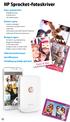 HP Sprocket-fotoskriver Deler og kontroller Medfølgende utstyr Produktoversikt LED-indikatorlamper Komme i gang Installere mobilappen Lade batteriet og slå på enheten Legge i papir Sammenkoble enhet og
HP Sprocket-fotoskriver Deler og kontroller Medfølgende utstyr Produktoversikt LED-indikatorlamper Komme i gang Installere mobilappen Lade batteriet og slå på enheten Legge i papir Sammenkoble enhet og
Ta bilde og skriv ut i øyeblikket. HP Sprocket 2-i-1. 5 cm x 7,6 cm (2" x 3") bilder fra smarttelefonskriver og øyeblikkskamera
 Ta bilde og skriv ut i øyeblikket 5 cm x 7,6 cm (2" x 3") bilder fra smarttelefonskriver og øyeblikkskamera HP Sprocket 2-i-1 HP Sprocket 2-i-1 produktpresentasjon Én enhet, utallige opplevelser. Smarttelefonskriver
Ta bilde og skriv ut i øyeblikket 5 cm x 7,6 cm (2" x 3") bilder fra smarttelefonskriver og øyeblikkskamera HP Sprocket 2-i-1 HP Sprocket 2-i-1 produktpresentasjon Én enhet, utallige opplevelser. Smarttelefonskriver
HP Sprocket 200-skriver
 Dataark Skriv umiddelbart ut bilder på 5 x 7,6 cm ( x 3 tommer) fra smarttelefonen. La oss få dette partyet skrevet ut. Del dine øyeblikk umiddelbart med bilder på 5 x 7,6 cm ( x 3 tommer) fra smarttelefonen.
Dataark Skriv umiddelbart ut bilder på 5 x 7,6 cm ( x 3 tommer) fra smarttelefonen. La oss få dette partyet skrevet ut. Del dine øyeblikk umiddelbart med bilder på 5 x 7,6 cm ( x 3 tommer) fra smarttelefonen.
cspolaroid@camarketing.com.
 Polaroid ZIP Fotoprint uten blekk Brukermanual {Generelt produktbilde} Hei! Velkommen til Polaroid familien. Denne brukermanualen gir deg en kjapp gjennomgang av din nye Mini Skriver. For ytterligere informasjon
Polaroid ZIP Fotoprint uten blekk Brukermanual {Generelt produktbilde} Hei! Velkommen til Polaroid familien. Denne brukermanualen gir deg en kjapp gjennomgang av din nye Mini Skriver. For ytterligere informasjon
Pocket Printer BRUKSANVISNING
 Pocket Printer BRUKSANVISNING Takk for ditt kjøp av en Polaroid Mint Pocket Printer. Denne bruksanvisningen har til hensikt å gi deg veiledning for å sikre at betjeningen av dette produktet er sikkert
Pocket Printer BRUKSANVISNING Takk for ditt kjøp av en Polaroid Mint Pocket Printer. Denne bruksanvisningen har til hensikt å gi deg veiledning for å sikre at betjeningen av dette produktet er sikkert
HP Sprocket Plus. Øyeblikksbilder fra smarttelefonen, nå 30 % større enn vanlig HP Sprocket. HP Sprocket Plus-produktpresentasjon
 HP Sprocket Plus Øyeblikksbilder fra smarttelefonen, nå 30 % større enn vanlig HP Sprocket HP Sprocket-app kreves. HP Sprocket Plus-produktpresentasjon HP Sprocket Plus Øyeblikksbilder fra smarttelefonen,
HP Sprocket Plus Øyeblikksbilder fra smarttelefonen, nå 30 % større enn vanlig HP Sprocket HP Sprocket-app kreves. HP Sprocket Plus-produktpresentasjon HP Sprocket Plus Øyeblikksbilder fra smarttelefonen,
Bruks og monteringsanvisning
 I-LOVIEW 7 FULL HD Bruks og monteringsanvisning 1 Innholdsregister Introduksjon... s. 3 Produktets innhold... s. 4 Instruksjoner før bruk... s. 4 Konfigurasjon... s. 5 Funksjoner og hurtigtaster... s.
I-LOVIEW 7 FULL HD Bruks og monteringsanvisning 1 Innholdsregister Introduksjon... s. 3 Produktets innhold... s. 4 Instruksjoner før bruk... s. 4 Konfigurasjon... s. 5 Funksjoner og hurtigtaster... s.
Sikkerhetsinformasjon. for hjelp. - Kun belagte grensesnittkabler skal brukes.
 Brukermanual 1 Hei! Velkommen til Polaroid familien. Denne brukermanualen gir deg en kjapp gjennomgang av din nye Mini Skriver. For ytterligere informasjon og teknisk support, kontakt vårt hjelpsomme team
Brukermanual 1 Hei! Velkommen til Polaroid familien. Denne brukermanualen gir deg en kjapp gjennomgang av din nye Mini Skriver. For ytterligere informasjon og teknisk support, kontakt vårt hjelpsomme team
BRUKERVEILEDNING. Tredje generasjon For Android og ios
 BRUKERVEILEDNING Tredje generasjon For Android og ios FLIR ONE PRO-BRUKERVEILEDNING Med FLIR ONE Pro kan du se verden på en helt ny måte med en unik kombinasjon av termisk og synlig bildebehandling. Denne
BRUKERVEILEDNING Tredje generasjon For Android og ios FLIR ONE PRO-BRUKERVEILEDNING Med FLIR ONE Pro kan du se verden på en helt ny måte med en unik kombinasjon av termisk og synlig bildebehandling. Denne
HP UC-høyttalertelefon. Brukerhåndbok
 HP UC-høyttalertelefon Brukerhåndbok Copyright 2014, 2015 Hewlett-Packard Development Company, L.P. Bluetooth er et varemerke som tilhører sin eier og brukes av Hewlett-Packard Company på lisens. Windows
HP UC-høyttalertelefon Brukerhåndbok Copyright 2014, 2015 Hewlett-Packard Development Company, L.P. Bluetooth er et varemerke som tilhører sin eier og brukes av Hewlett-Packard Company på lisens. Windows
Xcam våpenkamera manual
 2010 Xcam våpenkamera manual Trond Bartnes Big 5 AS, Steinkjer 06.05.2010 Innholdsfortegnelse Kapitel 1 - Beskrivelse av kameraet... 3 Kapitel 2 - Klargjøring av kameraet for bruk... 6 2.1 - Installering
2010 Xcam våpenkamera manual Trond Bartnes Big 5 AS, Steinkjer 06.05.2010 Innholdsfortegnelse Kapitel 1 - Beskrivelse av kameraet... 3 Kapitel 2 - Klargjøring av kameraet for bruk... 6 2.1 - Installering
Flytte bilder og videoer fra mobil til pc eller disk
 Flytte bilder og videoer fra mobil til pc eller disk Automatisk overføring fra iphone Gå til Innstillinger > Velg Bilder > Huk av på Last opp til Min Bildestrøm BILDESTRØM: Velg automatisk opplasting i
Flytte bilder og videoer fra mobil til pc eller disk Automatisk overføring fra iphone Gå til Innstillinger > Velg Bilder > Huk av på Last opp til Min Bildestrøm BILDESTRØM: Velg automatisk opplasting i
Bruksanvisning Zoomax Snow Håndholdt elektronisk lupe V1.1
 Bruksanvisning Zoomax Snow Håndholdt elektronisk lupe V1.1 1 Innholdsregister Beskrivelse... 3 Innhold i esken... 3 Beskrivelse av enhet:... 4 Komme i gang... 5 Batteri installering... 5 Lading av batteri...
Bruksanvisning Zoomax Snow Håndholdt elektronisk lupe V1.1 1 Innholdsregister Beskrivelse... 3 Innhold i esken... 3 Beskrivelse av enhet:... 4 Komme i gang... 5 Batteri installering... 5 Lading av batteri...
BackBeat GO 3. Brukerhåndbok
 BackBeat GO 3 Brukerhåndbok Innhold Hodesettoversikt 3 Vær trygg 3 Sammenkoble og tilpasse 4 Sammenkobling 4 Få den beste lyden 4 Installere appen 6 Bruke BackBeat GO 3 Companion-appen 6 Lade 7 Lade 7
BackBeat GO 3 Brukerhåndbok Innhold Hodesettoversikt 3 Vær trygg 3 Sammenkoble og tilpasse 4 Sammenkobling 4 Få den beste lyden 4 Installere appen 6 Bruke BackBeat GO 3 Companion-appen 6 Lade 7 Lade 7
Introduksjon til Min Sky - http://min-sky.no
 Introduksjon til Min Sky - http://min-sky.no Min Sky 1 Velkommen til Min Sky! Min Sky er en tjeneste for å lagre dine bilder og filer enkelt og trygt i nettskyen. Når disse er lagret kan du se dem på din
Introduksjon til Min Sky - http://min-sky.no Min Sky 1 Velkommen til Min Sky! Min Sky er en tjeneste for å lagre dine bilder og filer enkelt og trygt i nettskyen. Når disse er lagret kan du se dem på din
Feste Moto Mod. Fjern 360-kameraet ved å løfte det opp fra bunnen. Obs! Ikke fjern 360-kameraet ved å holde i linsen. Dette kan skade enheten.
 360 CAMERA Feste Moto Mod Rett inn kameralinsen på baksiden av telefonen med 360-kameraet, og rett deretter inn sidene og bunnen av telefonen med Moto Mod-en til de knepper sammen. Merk: Pass på at koblingene
360 CAMERA Feste Moto Mod Rett inn kameralinsen på baksiden av telefonen med 360-kameraet, og rett deretter inn sidene og bunnen av telefonen med Moto Mod-en til de knepper sammen. Merk: Pass på at koblingene
ReSound Made for iphone ReSound Smart App Side 6-11
 BRUKERVEILEDNING ReSound Made for iphone ReSound Smart App Side 6-11 Side 2-5 BRUKERVEILEDNING ReSound Made for iphone Hurtigguide for oppsett og bruk av Made for iphone-funksjonalitet (MFi) Kompatible
BRUKERVEILEDNING ReSound Made for iphone ReSound Smart App Side 6-11 Side 2-5 BRUKERVEILEDNING ReSound Made for iphone Hurtigguide for oppsett og bruk av Made for iphone-funksjonalitet (MFi) Kompatible
Start her. Justere blekkpatronene uten en datamaskin
 Start her Justere blekkpatronene uten en datamaskin Følg fremgangsmåten i installeringsoversikten for å fullføre maskinvareinstalleringen. Fortsett med trinnene nedenfor for å optimalisere utskriftskvaliteten.
Start her Justere blekkpatronene uten en datamaskin Følg fremgangsmåten i installeringsoversikten for å fullføre maskinvareinstalleringen. Fortsett med trinnene nedenfor for å optimalisere utskriftskvaliteten.
HP Roar Plus-høyttaler. Andre funksjoner
 HP Roar Plus-høyttaler Andre funksjoner Copyright 2014 Hewlett-Packard Development Company, L.P. Microsoft, Windows og Windows Vista er registrerte varemerker for Microsoftkonsernet i USA. Bluetooth er
HP Roar Plus-høyttaler Andre funksjoner Copyright 2014 Hewlett-Packard Development Company, L.P. Microsoft, Windows og Windows Vista er registrerte varemerker for Microsoftkonsernet i USA. Bluetooth er
> Papirmeny > Universaloppsett > Måleenhet > velg en måleenhet > Stående bredde eller Stående høyde > velg bredde eller høyde >
 A4 LTR LGL LTR A4 LGL Hurtigreferanse Legge i papir og spesialpapir I dette avsnittet finner du informasjon om hvordan du legger utskriftsmateriale i skuffen for 550 ark, skuffen for 000 ark (tilleggsutstyr),
A4 LTR LGL LTR A4 LGL Hurtigreferanse Legge i papir og spesialpapir I dette avsnittet finner du informasjon om hvordan du legger utskriftsmateriale i skuffen for 550 ark, skuffen for 000 ark (tilleggsutstyr),
Hurtigstartveiledning for Arlo Baby
 Hurtigstartveiledning for Arlo Baby Velkommen Takk for at du valgte Arlo Baby. Det er enkelt å komme i gang. Dette er inkludert Arlo Baby-kamera Oppstartsveiledning Veggmonteringsplate USBstrømkabel USBstrømadapter
Hurtigstartveiledning for Arlo Baby Velkommen Takk for at du valgte Arlo Baby. Det er enkelt å komme i gang. Dette er inkludert Arlo Baby-kamera Oppstartsveiledning Veggmonteringsplate USBstrømkabel USBstrømadapter
Innhold. NOX Light. 1. Reset hull 2. Micro SD Kort plass 3. Mikrofon 4. USB inngang 5. På/Av Record Button 6. Nox Light kamera
 LIGHT NORSK MANUAL Innhold Nox light beskrivelse 3 Tilbehør 4 Installasjon 5 Inneholder 8 Lagring 8 Bruk 8 Dato og tid 9 PC tilkobling 11 Batteri 12 Spesifikasjoner 13 Feilmeldinger 14 NOX Light 1. Reset
LIGHT NORSK MANUAL Innhold Nox light beskrivelse 3 Tilbehør 4 Installasjon 5 Inneholder 8 Lagring 8 Bruk 8 Dato og tid 9 PC tilkobling 11 Batteri 12 Spesifikasjoner 13 Feilmeldinger 14 NOX Light 1. Reset
Brukerguide for mobil utskrift og skanning for Brother iprint&scan (ios)
 Brukerguide for mobil utskrift og skanning for Brother iprint&scan (ios) Innholdsfortegnelse Før du bruker Brother-maskinen... Definisjoner av merknader... Varemerker... Innledning... Last ned Brother
Brukerguide for mobil utskrift og skanning for Brother iprint&scan (ios) Innholdsfortegnelse Før du bruker Brother-maskinen... Definisjoner av merknader... Varemerker... Innledning... Last ned Brother
HP OfficeJet 250 Mobile All-in-One series. Bluetooth-installeringsveiledning
 HP OfficeJet 250 Mobile All-in-One series Bluetooth-installeringsveiledning Copyright-informasjon Copyright 2017 HP Development Company, L.P Utgave 1, 4/2017 Merknader fra HP Company Opplysningene som
HP OfficeJet 250 Mobile All-in-One series Bluetooth-installeringsveiledning Copyright-informasjon Copyright 2017 HP Development Company, L.P Utgave 1, 4/2017 Merknader fra HP Company Opplysningene som
Digital Thermometer BRUKERMANUAL
 Digital Thermometer BRUKERMANUAL Termometeret 1 2 Sensorindikator Temperaturenhet ( C / F ) Nåværende temperaturverdi Bluetooth indikator Av/På knapp Koble til telefon Stopp alarm Batterideksel Sensorkontakt
Digital Thermometer BRUKERMANUAL Termometeret 1 2 Sensorindikator Temperaturenhet ( C / F ) Nåværende temperaturverdi Bluetooth indikator Av/På knapp Koble til telefon Stopp alarm Batterideksel Sensorkontakt
APPLINK MOBILE PROJECTION FOR NAVIGASJONSAPPER DIGITALT INNHOLD BRUKERHÅNDBOK
 APPLINK MOBILE PROJECTION FOR NAVIGASJONSAPPER DIGITALT INNHOLD BRUKERHÅNDBOK Tilkobling av enheten din Det er enkelt å få tilgang til AppLink Mobile Projection. Før du begynner på reisen, åpner du din
APPLINK MOBILE PROJECTION FOR NAVIGASJONSAPPER DIGITALT INNHOLD BRUKERHÅNDBOK Tilkobling av enheten din Det er enkelt å få tilgang til AppLink Mobile Projection. Før du begynner på reisen, åpner du din
Produkt Detaljer: Innholdet i boksen: Produktmanual. 1) ipad Cover 2) ipad bunn lås 3) ipad topp lås 4) Tastatur
 Produkt Detaljer: 1) ipad Cover ) ipad bunn lås 3) ipad topp lås 4) Tastatur 5) Funksjonstaster 6) Bluetooth LED 7) Lade LED 8) Av / på og Bluetooth tilkoplingsknappen 9) USB lading 5V/DC 1 5 3 8 9 4 5
Produkt Detaljer: 1) ipad Cover ) ipad bunn lås 3) ipad topp lås 4) Tastatur 5) Funksjonstaster 6) Bluetooth LED 7) Lade LED 8) Av / på og Bluetooth tilkoplingsknappen 9) USB lading 5V/DC 1 5 3 8 9 4 5
Oppstartsveiledning 1
 Oppstartsveiledning 1 Dette er inkludert Velkommen Takk for at du valgte Arlo. Det er enkelt å komme i gang. Basestasjon Strømadapter til basestasjon 100 % trådløse kameraer Ethernet-kabel Magnetisk veggmontering
Oppstartsveiledning 1 Dette er inkludert Velkommen Takk for at du valgte Arlo. Det er enkelt å komme i gang. Basestasjon Strømadapter til basestasjon 100 % trådløse kameraer Ethernet-kabel Magnetisk veggmontering
DIGITALT MINI-OVERVÅKNINGSKAMERA MIKROKAMERA MED MOTORSENSOR BRUKSANVISNINGEN
 DIGITALT MINI-OVERVÅKNINGSKAMERA MIKROKAMERA MED MOTORSENSOR BRUKSANVISNINGEN LES BRUKSANVISNINGEN FØR FØRSTE BRUK. LAGRE DET FOR FREMTIDIG REFERANSE! NÅR DU SPILLER INN ET VIDEOKLIPP ELLER TA ET BILDE,
DIGITALT MINI-OVERVÅKNINGSKAMERA MIKROKAMERA MED MOTORSENSOR BRUKSANVISNINGEN LES BRUKSANVISNINGEN FØR FØRSTE BRUK. LAGRE DET FOR FREMTIDIG REFERANSE! NÅR DU SPILLER INN ET VIDEOKLIPP ELLER TA ET BILDE,
Brukerhåndbok. AirPrint
 Brukerhåndbok AirPrint FORORD Mye arbeid er blitt lagt ned for å sikre at informasjonen i dette dokumentet er fullstendig, nøyaktig og oppdatert. Produsenten påtar seg ikke ansvar for konsekvenser av feil
Brukerhåndbok AirPrint FORORD Mye arbeid er blitt lagt ned for å sikre at informasjonen i dette dokumentet er fullstendig, nøyaktig og oppdatert. Produsenten påtar seg ikke ansvar for konsekvenser av feil
Calisto USB-høyttalertelefon. Brukerveiledning
 Calisto 7200 USB-høyttalertelefon Brukerveiledning Innhold Oversikt 3 Koble til PC 4 Daglig bruk 5 Strøm 5 Volum 5 Mikrofonsperre av/på 5 Besvare eller avslutte et anrop 5 Ved lavt batterinivå 5 Sammenkoble
Calisto 7200 USB-høyttalertelefon Brukerveiledning Innhold Oversikt 3 Koble til PC 4 Daglig bruk 5 Strøm 5 Volum 5 Mikrofonsperre av/på 5 Besvare eller avslutte et anrop 5 Ved lavt batterinivå 5 Sammenkoble
Hurtigstartveiledning for Arlo Baby
 Hurtigstartveiledning for Arlo Baby Velkommen Takk for at du valgte Arlo Baby. Det er enkelt å komme i gang. Dette er inkludert Arlo Baby-kamera Oppstartsveiledning Veggmonteringsplate USBstrømkabel USBstrømadapter
Hurtigstartveiledning for Arlo Baby Velkommen Takk for at du valgte Arlo Baby. Det er enkelt å komme i gang. Dette er inkludert Arlo Baby-kamera Oppstartsveiledning Veggmonteringsplate USBstrømkabel USBstrømadapter
Wallbox Pulsar Bruker manual
 Wallbox Pulsar Bruker manual 1/15 Velkommen til Wallbox Gratulerer med kjøpet av det revolusjonerende lade system for El. bil designet med banebrytende teknologi for å tilfredsstille dine daglige behov.
Wallbox Pulsar Bruker manual 1/15 Velkommen til Wallbox Gratulerer med kjøpet av det revolusjonerende lade system for El. bil designet med banebrytende teknologi for å tilfredsstille dine daglige behov.
BRUKERVEILEDNING. ReSound Made for iphone ReSound Smart App for iphone Pare med Android telefon ReSound Smart App for Android
 BRUKERVEILEDNING ReSound Made for iphone ReSound Smart App for iphone Pare med Android telefon ReSound Smart App for Android BRUKERVEILEDNING ReSound Made for iphone Plasser høreapparatene i ørene mens
BRUKERVEILEDNING ReSound Made for iphone ReSound Smart App for iphone Pare med Android telefon ReSound Smart App for Android BRUKERVEILEDNING ReSound Made for iphone Plasser høreapparatene i ørene mens
Tilkoblingsveiledning (for COOLPIX)
 Tilkoblingsveiledning (for COOLPIX) Dette dokumentet beskriver hvordan du bruker SnapBridge-appen (versjon 2.0) til å opprette en trådløs nettverkstilkobling mellom et støttet kamera og en smartenhet.
Tilkoblingsveiledning (for COOLPIX) Dette dokumentet beskriver hvordan du bruker SnapBridge-appen (versjon 2.0) til å opprette en trådløs nettverkstilkobling mellom et støttet kamera og en smartenhet.
HEOS 1 Go Pack QUICK START GUIDE
 HEOS 1 Go Pack QUICK START GUIDE FØR DU BEGYNNER Påse at du har følgende, og at alt fungerer: HEOS 1-høyttaler Apple ios eller Android mobilenhet koblet til nettverket ditt Før du bruker en ny HEOS 1-høyttaler
HEOS 1 Go Pack QUICK START GUIDE FØR DU BEGYNNER Påse at du har følgende, og at alt fungerer: HEOS 1-høyttaler Apple ios eller Android mobilenhet koblet til nettverket ditt Før du bruker en ny HEOS 1-høyttaler
NorthIce videobriller
 NorthIce videobriller EGENSKAPER Verdens første videobriller med HD kvalitet som gir opptak med meget naturlige farger Fleksibelt design som passer til alle ansikter og for alle aldre 5 MegaPixel CMOS
NorthIce videobriller EGENSKAPER Verdens første videobriller med HD kvalitet som gir opptak med meget naturlige farger Fleksibelt design som passer til alle ansikter og for alle aldre 5 MegaPixel CMOS
BOOMBAR + BLUETOOTH-HØYTTALER BRUKERHÅNDBOK
 Alle varemerker tilhører sine respektive eiere. Med mindre annet er angitt innebærer ikke bruken av varemerker at eieren er tilknyttet KitSound eller går god for produktene her. Kast ikke litium-ion-batterier
Alle varemerker tilhører sine respektive eiere. Med mindre annet er angitt innebærer ikke bruken av varemerker at eieren er tilknyttet KitSound eller går god for produktene her. Kast ikke litium-ion-batterier
1. Lading. 2. Oppsett i app. 3. Fysisk installasjon. 4. Funksjoner. 5. Feilsøking
 Video Doorbell 2 1 Sikkerhet i hjemmet starter ved ytterdøren Din nye Ring videodørklokke er starten på en Ring av sikkerhet rundt hele eiendommen din. Nå vil du alltid være koblet til hjemmet ditt, slik
Video Doorbell 2 1 Sikkerhet i hjemmet starter ved ytterdøren Din nye Ring videodørklokke er starten på en Ring av sikkerhet rundt hele eiendommen din. Nå vil du alltid være koblet til hjemmet ditt, slik
1 Digital mini-dvr 0 Brukerveiledning
 1 Digital mini-dvr 0 Brukerveiledning Les brukerveiledningen nøye før du tar apparatet i bruk Introduksjon Takk for at du har kjøpt dette mini-dvr-kameraet. Den er liten nok til å skjules hvor du ønsker
1 Digital mini-dvr 0 Brukerveiledning Les brukerveiledningen nøye før du tar apparatet i bruk Introduksjon Takk for at du har kjøpt dette mini-dvr-kameraet. Den er liten nok til å skjules hvor du ønsker
Hurtigreferanse. Lære mer om kontrollpanelet. Lære mer om lampene på kontrollpanelet. Hurtigreferanse
 Hurtigreferanse Lære mer om kontrollpanelet Skriverens kontrollpanel har to knapper og to lamper. Lampene indikerer skriverens status. Knappene brukes til å fortsette eller avbryte den aktuelle utskriftsjobben.
Hurtigreferanse Lære mer om kontrollpanelet Skriverens kontrollpanel har to knapper og to lamper. Lampene indikerer skriverens status. Knappene brukes til å fortsette eller avbryte den aktuelle utskriftsjobben.
INFRARØDT DIGITALT VILTKAMERA
 INFRARØDT DIGITALT VILTKAMERA Prod.nr. TSC30 BRUKSANVISNING Takk for at du kjøpte dette produktet. Det er brukervennlig, har det siste innen viltkamerateknologi og tar klare digitale bilder døgnet rundt
INFRARØDT DIGITALT VILTKAMERA Prod.nr. TSC30 BRUKSANVISNING Takk for at du kjøpte dette produktet. Det er brukervennlig, har det siste innen viltkamerateknologi og tar klare digitale bilder døgnet rundt
Travelair AC Trådløs lagringsstasjon
 Travelair AC Trådløs lagringsstasjon Brukerveiledning NW11182 revidert utgave V2 Januar 2016 Copyright 2016 ASUSTeK Computer, Inc. Med enerett. Ingen deler av denne håndboken, produktene og programvaren
Travelair AC Trådløs lagringsstasjon Brukerveiledning NW11182 revidert utgave V2 Januar 2016 Copyright 2016 ASUSTeK Computer, Inc. Med enerett. Ingen deler av denne håndboken, produktene og programvaren
HEOS Extend QUICK START GUIDE
 HEOS Extend QUICK START GUIDE FØR DU BEGYNNER Påse at du har følgende, og at alt fungerer: Ruter Internettforbindelse Apple ios eller Android mobil enhet tilkoplet ditt nettverk TRINN 1: TA DEN UT AV ESKEN
HEOS Extend QUICK START GUIDE FØR DU BEGYNNER Påse at du har følgende, og at alt fungerer: Ruter Internettforbindelse Apple ios eller Android mobil enhet tilkoplet ditt nettverk TRINN 1: TA DEN UT AV ESKEN
Bruke Office 365 på iphone eller ipad
 Bruke Office 365 på iphone eller ipad Hurtigstartveiledning Kontrollere e-post Konfigurere iphone eller ipad til å sende og motta e-post fra Office 365-kontoen din. Sjekk kalenderen uansett hvor du er
Bruke Office 365 på iphone eller ipad Hurtigstartveiledning Kontrollere e-post Konfigurere iphone eller ipad til å sende og motta e-post fra Office 365-kontoen din. Sjekk kalenderen uansett hvor du er
Brukerhåndbok BT55. Registrer produktet og få støtte på
 Brukerhåndbok BT55 Registrer produktet og få støtte på www.philips.com/support Innholdsfortegnelse 1 Viktig 2 2 nad 2 Samsvar 2 Ta vare på miljøet 2 nad om varemerke 3 3 Bluetooth-høyttaleren 3 Innledning
Brukerhåndbok BT55 Registrer produktet og få støtte på www.philips.com/support Innholdsfortegnelse 1 Viktig 2 2 nad 2 Samsvar 2 Ta vare på miljøet 2 nad om varemerke 3 3 Bluetooth-høyttaleren 3 Innledning
Merk: Ikke skyv papir inn i skuffen. Kontroller at papirbunken ikke er høyere enn kapasitetsmerket. For mye papir kan føre til papirstopp.
 Hurtigreferanse Legge papir i flerbruksmateren 1 Åpne flerbruksmateren. Legge i papir Legge i skuffer FORSIKTIG VELTEFARE: Fyll papir i hver papirskuff separat for å redusere risikoen for at utstyret kan
Hurtigreferanse Legge papir i flerbruksmateren 1 Åpne flerbruksmateren. Legge i papir Legge i skuffer FORSIKTIG VELTEFARE: Fyll papir i hver papirskuff separat for å redusere risikoen for at utstyret kan
Brukerguide for mobil utskrift og skanning for Brother iprint&scan (ios)
 Brukerguide for mobil utskrift og skanning for Brother iprint&scan (ios) Før du bruker Brother-maskinen Merknadsdefinisjoner Vi bruker følgende symbol og begreper i denne brukerhåndboken: Tips-ikoner gir
Brukerguide for mobil utskrift og skanning for Brother iprint&scan (ios) Før du bruker Brother-maskinen Merknadsdefinisjoner Vi bruker følgende symbol og begreper i denne brukerhåndboken: Tips-ikoner gir
Plantronics Explorer 10. User Guide
 Plantronics Explorer 10 User Guide Contents Velkommen 3 Hva er det i esken 4 Hodesettoversikt 5 Sammenkoble og lade 6 Sammenkobling 6 Aktivere sammenkoblingsmodus 6 Bruke to telefoner 6 Koble til på nytt.
Plantronics Explorer 10 User Guide Contents Velkommen 3 Hva er det i esken 4 Hodesettoversikt 5 Sammenkoble og lade 6 Sammenkobling 6 Aktivere sammenkoblingsmodus 6 Bruke to telefoner 6 Koble til på nytt.
COMET VIRKELIG TRÅDLØSE ØREPROPPER
 Advarsel: For å forhindre potensiell hørselsskade er det anbefalt at du ikke hører på musikk på høyt volum over lengre perioder. Tenk på din egen sikkerhet og vær oppmerksom på hva som skjer i omgivelsene
Advarsel: For å forhindre potensiell hørselsskade er det anbefalt at du ikke hører på musikk på høyt volum over lengre perioder. Tenk på din egen sikkerhet og vær oppmerksom på hva som skjer i omgivelsene
Hurtigveiledning. DP100 bilvideokamera. (versjon 0.1.2)
 Hurtigveiledning DP100 bilvideokamera (versjon 0.1.2) TOC Innholdsfortegnelse Sikkerhetshensyn For din egen sikkerhets skyld må du ikke bruke DP100 eller appen mens du kjører. Plasser aldri DP100 til hinder
Hurtigveiledning DP100 bilvideokamera (versjon 0.1.2) TOC Innholdsfortegnelse Sikkerhetshensyn For din egen sikkerhets skyld må du ikke bruke DP100 eller appen mens du kjører. Plasser aldri DP100 til hinder
BRUKERVEILEDNING. Farveringen Håndterminal
 BRUKERVEILEDNING Farveringen Håndterminal Sammendrag Lær å bruke Farveringen Håndterminal på en effektiv måte! Les alltid brukerveiledningen før bruk av håndterminalen første gang. Farveringen kundeservice@farveringen.no
BRUKERVEILEDNING Farveringen Håndterminal Sammendrag Lær å bruke Farveringen Håndterminal på en effektiv måte! Les alltid brukerveiledningen før bruk av håndterminalen første gang. Farveringen kundeservice@farveringen.no
Tilkoblingsveiledning (for DSLR-kameraer) Innholdsfortegnelse SB7J01(1A)/ 6MB4121A-01
 SB7J01(1A)/ 6MB4121A-01 Tilkoblingsveiledning (for DSLR-kameraer) No Innholdsfortegnelse Innledning...2 Grensesnittet...2 Problemer med tilkoblingen?...2 Mer om SnapBridge...2 Du trenger...3 Hva du kan
SB7J01(1A)/ 6MB4121A-01 Tilkoblingsveiledning (for DSLR-kameraer) No Innholdsfortegnelse Innledning...2 Grensesnittet...2 Problemer med tilkoblingen?...2 Mer om SnapBridge...2 Du trenger...3 Hva du kan
Tilkoblingsveiledning (for COOLPIX)
 Tilkoblingsveiledning (for COOLPIX) Dette dokumentet beskriver hvordan du bruker SnapBridge-appen (versjon 2.5) til å opprette en trådløs nettverkstilkobling mellom et støttet kamera og en smartenhet.
Tilkoblingsveiledning (for COOLPIX) Dette dokumentet beskriver hvordan du bruker SnapBridge-appen (versjon 2.5) til å opprette en trådløs nettverkstilkobling mellom et støttet kamera og en smartenhet.
JahtiJakt videobriller
 JahtiJakt videobriller Innhold Kapitel 1 - Pakken inneholder:... 1 Kapitel 2 - Funksjoner:... 3 Kapitel 3 - Instruksjoner... 3 3.2 - Starte enheten... 4 3.3 - Slå av enheten... 5 3.4 - Automatisk lukking...
JahtiJakt videobriller Innhold Kapitel 1 - Pakken inneholder:... 1 Kapitel 2 - Funksjoner:... 3 Kapitel 3 - Instruksjoner... 3 3.2 - Starte enheten... 4 3.3 - Slå av enheten... 5 3.4 - Automatisk lukking...
Wildgame viltkamera manual
 2010 Wildgame viltkamera manual Trond Bartnes ABC Fritid AS 10.11.2010 Innholdsfortegnelse Kapitel 1 - Hva er med i pakken... 4 Kapitel 2 - Klargjøring og forklaring av kameraet... 5 2.1 - Installere batterier...
2010 Wildgame viltkamera manual Trond Bartnes ABC Fritid AS 10.11.2010 Innholdsfortegnelse Kapitel 1 - Hva er med i pakken... 4 Kapitel 2 - Klargjøring og forklaring av kameraet... 5 2.1 - Installere batterier...
Phonak Remote. Bruksanvisning
 Phonak Remote Bruksanvisning Komme i gang Phonak Remote er en app utviklet av Sonova verdens ledende selskap innen hørselsløsninger. Sonova har sitt hovedsete i Zürich, Sveits. Les denne bruksanvisningen
Phonak Remote Bruksanvisning Komme i gang Phonak Remote er en app utviklet av Sonova verdens ledende selskap innen hørselsløsninger. Sonova har sitt hovedsete i Zürich, Sveits. Les denne bruksanvisningen
Brukerguide for mobil utskrift og skanning for Brother iprint&scan (Apple-enheter)
 Brukerguide for mobil utskrift og skanning for Brother iprint&scan (Apple-enheter) Innholdsfortegnelse Før du bruker Brother-maskinen... Definisjoner av merknader... Varemerker... Innledning... Last ned
Brukerguide for mobil utskrift og skanning for Brother iprint&scan (Apple-enheter) Innholdsfortegnelse Før du bruker Brother-maskinen... Definisjoner av merknader... Varemerker... Innledning... Last ned
Hurtigveiledning for GroupWise Messenger 18 Mobile
 Hurtigveiledning for GroupWise Messenger 18 Mobile November 2017 Hurtigveiledning for GroupWise Messenger Mobile GroupWise Messenger er tilgjengelig for støttede mobile ios-, Android- og BlackBerry-enheter.
Hurtigveiledning for GroupWise Messenger 18 Mobile November 2017 Hurtigveiledning for GroupWise Messenger Mobile GroupWise Messenger er tilgjengelig for støttede mobile ios-, Android- og BlackBerry-enheter.
BRUKERVEILEDNING. ReSound Made for iphone ReSound Smart App for iphone Pare med Android telefon ReSound Smart App for Android
 BRUKERVEILEDNING ReSound Made for iphone ReSound Smart App for iphone Pare med Android telefon ReSound Smart App for Android BRUKERVEILEDNING ReSound Made for iphone Plasser høreapparatene i ørene mens
BRUKERVEILEDNING ReSound Made for iphone ReSound Smart App for iphone Pare med Android telefon ReSound Smart App for Android BRUKERVEILEDNING ReSound Made for iphone Plasser høreapparatene i ørene mens
60 Hurtigstartguider
 Hurtigstartguider NO Rider Rider leveres med berøringsskjerm. Du kan klikke på skjermen eller bruke den fysiske knappen for å styre enheten. 1 BACK 2 4 LAP PAGE 3 1 Strøm/Tilbake/Pause/ Stopp ( /BACK/
Hurtigstartguider NO Rider Rider leveres med berøringsskjerm. Du kan klikke på skjermen eller bruke den fysiske knappen for å styre enheten. 1 BACK 2 4 LAP PAGE 3 1 Strøm/Tilbake/Pause/ Stopp ( /BACK/
MUVI ATOM micro DV Produkt Innhold
 MUVI ATOM micro DV Produkt Innhold 1 x veho MUVI ATOM micro DV kamera 1 x micro SD kort 1 x USB Kabel 1 x MUVI ATOM programvare 1 x MUVI ATOM fjærfeste klips 1 x MUVI ATOM hals kjede 1 x MUVI ATOM bæreveske
MUVI ATOM micro DV Produkt Innhold 1 x veho MUVI ATOM micro DV kamera 1 x micro SD kort 1 x USB Kabel 1 x MUVI ATOM programvare 1 x MUVI ATOM fjærfeste klips 1 x MUVI ATOM hals kjede 1 x MUVI ATOM bæreveske
Brukerhåndbok. Brailliant 32/40/80. Bojo as. Akersbakken 12, 0172 OSLO. Utgave 0112
 Brukerhåndbok Brailliant 32/40/80 Bojo as Akersbakken 12, 0172 OSLO Tel 23 32 75 00 Faks 23 32 75 01 www.bojo.no post@bojo.no service@bojo.no support@bojo.no Utgave 0112 Innholdsfortegnelse 1. Oversikt
Brukerhåndbok Brailliant 32/40/80 Bojo as Akersbakken 12, 0172 OSLO Tel 23 32 75 00 Faks 23 32 75 01 www.bojo.no post@bojo.no service@bojo.no support@bojo.no Utgave 0112 Innholdsfortegnelse 1. Oversikt
Digitallupe LVI SenseView P430 Manual Importør: ProVista AS Tromøyveien ARENDAL
 Digitallupe LVI SenseView P430 Manual Importør: ProVista AS Tromøyveien 24 4841 ARENDAL mail@provista.no 37058686 1 Innhold 1. P430 medfølgende innhold... 3 2. Batteriet, bruk og vedlikehold... 3 3. Trykknapper
Digitallupe LVI SenseView P430 Manual Importør: ProVista AS Tromøyveien 24 4841 ARENDAL mail@provista.no 37058686 1 Innhold 1. P430 medfølgende innhold... 3 2. Batteriet, bruk og vedlikehold... 3 3. Trykknapper
Din bruksanvisning HP PAVILION DV9331EU http://no.yourpdfguides.com/dref/4158997
 Du kan lese anbefalingene i bruksanvisningen, de tekniske guide eller installasjonen guide for HP PAVILION DV9331EU. Du vil finne svar på alle dine spørsmål på HP PAVILION DV9331EU i bruksanvisningen (informasjon,
Du kan lese anbefalingene i bruksanvisningen, de tekniske guide eller installasjonen guide for HP PAVILION DV9331EU. Du vil finne svar på alle dine spørsmål på HP PAVILION DV9331EU i bruksanvisningen (informasjon,
Voyager Focus UC. Brukerhåndbok
 Voyager Focus UC Brukerhåndbok Innhold Oversikt 3 Hodesett 3 Ladestativ 4 USB Bluetooth-adapter 4 Koble til og pare 5 Koble til PC 5 Konfigurere USB-adapter 5 Sammenkoble med mobil enhet 5 Sammenkoble
Voyager Focus UC Brukerhåndbok Innhold Oversikt 3 Hodesett 3 Ladestativ 4 USB Bluetooth-adapter 4 Koble til og pare 5 Koble til PC 5 Konfigurere USB-adapter 5 Sammenkoble med mobil enhet 5 Sammenkoble
Shoot + Print 2-in-1 Kamera og Printer BRUKSANVISNING
 Shoot + Print 2-in-1 Kamera og Printer BRUKSANVISNING Takk for ditt kjøp av et Polaroid Mint Kamera. Denne bruksanvisningen har til hensikt å gi deg veiledning for å sikre at betjeningen av dette produktet
Shoot + Print 2-in-1 Kamera og Printer BRUKSANVISNING Takk for ditt kjøp av et Polaroid Mint Kamera. Denne bruksanvisningen har til hensikt å gi deg veiledning for å sikre at betjeningen av dette produktet
Brother Image Viewer-veiledning for Android
 Brother Image Viewer-veiledning for Android Version 0 NOR Definisjoner av merknader Vi bruker det følgende ikonet i denne brukermanualen: MERK Merknader forteller hvordan du bør reagere på en situasjon
Brother Image Viewer-veiledning for Android Version 0 NOR Definisjoner av merknader Vi bruker det følgende ikonet i denne brukermanualen: MERK Merknader forteller hvordan du bør reagere på en situasjon
Backbeat FIT. Brukerhåndbok
 Backbeat FIT Brukerhåndbok Innhold Velkommen 3 Innholdet i esken* 4 Sammenkobling 5 Hodesettoversikt 6 Vær trygg 6 Ta kontrollen 7 Slå av eller på 7 Spille av musikk eller sette musikk på pause 7 Gå til
Backbeat FIT Brukerhåndbok Innhold Velkommen 3 Innholdet i esken* 4 Sammenkobling 5 Hodesettoversikt 6 Vær trygg 6 Ta kontrollen 7 Slå av eller på 7 Spille av musikk eller sette musikk på pause 7 Gå til
Travelair N. Trådløs lagring. Brukerveiledning
 Travelair N Trådløs lagring Brukerveiledning NW10187 Første utgave Mai 2015 Copyright 2015 ASUSTeK Computer, Inc. Med enerett. Ingen deler av denne håndboken, produktene og programvaren beskrevet i den,
Travelair N Trådløs lagring Brukerveiledning NW10187 Første utgave Mai 2015 Copyright 2015 ASUSTeK Computer, Inc. Med enerett. Ingen deler av denne håndboken, produktene og programvaren beskrevet i den,
Brukerguide for mobil utskrift og skanning for Brother iprint&scan (Android )
 Brukerguide for mobil utskrift og skanning for Brother iprint&scan (Android ) Innholdsfortegnelse Før du bruker Brother-maskinen... Definisjoner av merknader... Varemerker... Innledning... Last ned Brother
Brukerguide for mobil utskrift og skanning for Brother iprint&scan (Android ) Innholdsfortegnelse Før du bruker Brother-maskinen... Definisjoner av merknader... Varemerker... Innledning... Last ned Brother
Plantronics Explorer 50. Brukerhåndbok
 Plantronics Explorer 50 Brukerhåndbok Innhold Velkommen 3 Innholdet i esken 4 Hodesettoversikt 5 Vær trygg 5 Sammenkoble og lade 6 Sammenkobling 6 Aktivere sammenkoblingsmodus 6 Bruke to telefoner 6 Koble
Plantronics Explorer 50 Brukerhåndbok Innhold Velkommen 3 Innholdet i esken 4 Hodesettoversikt 5 Vær trygg 5 Sammenkoble og lade 6 Sammenkobling 6 Aktivere sammenkoblingsmodus 6 Bruke to telefoner 6 Koble
Komme i gang. Last ned appen Gå til App Store eller Google Play, og søk etter izettle.
 Komme i gang Last ned appen Gå til App Store eller Google Play, og søk etter izettle. Opprett en izettle-konto Du kan opprette en konto i appen eller på izettle.com Legg til produkter Skap ditt eget produktbibliotek,
Komme i gang Last ned appen Gå til App Store eller Google Play, og søk etter izettle. Opprett en izettle-konto Du kan opprette en konto i appen eller på izettle.com Legg til produkter Skap ditt eget produktbibliotek,
Brother ScanViewer-guide for ios/os X
 Brother ScanViewer-guide for ios/os X Version 0 NOR Definisjoner av merknader Vi bruker den følgende merknadsstilen i denne brukermanualen: MERK Merknader forteller hvordan du bør reagere på en situasjon
Brother ScanViewer-guide for ios/os X Version 0 NOR Definisjoner av merknader Vi bruker den følgende merknadsstilen i denne brukermanualen: MERK Merknader forteller hvordan du bør reagere på en situasjon
Innhold 2. Polar H10 pulssensor 3. Pulssensorens deler 3. Ha på deg pulssensoren 3. Slik kommer du i gang 4. Tilkobling til Polar Beat 4
 BRUKERHÅNDBOK INNHOLD Innhold 2 Polar H10 pulssensor 3 Polar H10 pulssensor 3 Pulssensorens deler 3 Ha på deg pulssensoren 3 Slik kommer du i gang 4 Tilkobling til Polar Beat 4 Sensorminne 5 Bruk av pulssensoren
BRUKERHÅNDBOK INNHOLD Innhold 2 Polar H10 pulssensor 3 Polar H10 pulssensor 3 Pulssensorens deler 3 Ha på deg pulssensoren 3 Slik kommer du i gang 4 Tilkobling til Polar Beat 4 Sensorminne 5 Bruk av pulssensoren
Voyager 4200 UC Series. Brukerveiledning
 Voyager 4200 UC Series Brukerveiledning Innhold Hodesettoversikt 3 Vær trygg 3 Bluetooth-USB-adapter 4 Koble til og pare 5 Koble til PC 5 Konfigurere USB-adapter 5 Sammenkoble med mobil enhet 5 Sammenkoble
Voyager 4200 UC Series Brukerveiledning Innhold Hodesettoversikt 3 Vær trygg 3 Bluetooth-USB-adapter 4 Koble til og pare 5 Koble til PC 5 Konfigurere USB-adapter 5 Sammenkoble med mobil enhet 5 Sammenkoble
Esken inneholder. Tegnforklaring
 VisionNova 5 2009:Layout 1 30-10-09 14:25 Side 44 Esken inneholder Ett kamera m/innebygget batteri En monitor To nettadaptere Ett oppladbart batteri for monitor (3.7V 850mAH Li-ion) Ett stativ/veggfeste
VisionNova 5 2009:Layout 1 30-10-09 14:25 Side 44 Esken inneholder Ett kamera m/innebygget batteri En monitor To nettadaptere Ett oppladbart batteri for monitor (3.7V 850mAH Li-ion) Ett stativ/veggfeste
Innhold. Smartfix Skanner Engelsk Manual Programvare -2-
 Innhold NO 1. Innhold... 2 2. Funksjoner... 3 3. Installere batteriet... 5 4. Lading av batteriet... 6 5. Bruk. 7 6. Overføre bilder til PC... 17 7. Spesifikasjoner... 20 8. Indikatorer... 21 9. Systemkrav.....
Innhold NO 1. Innhold... 2 2. Funksjoner... 3 3. Installere batteriet... 5 4. Lading av batteriet... 6 5. Bruk. 7 6. Overføre bilder til PC... 17 7. Spesifikasjoner... 20 8. Indikatorer... 21 9. Systemkrav.....
Brukerhåndbok RUBY. Bojo as. Akersbakken 12, 0172 OSLO. Utgave 0311
 Brukerhåndbok RUBY Bojo as Akersbakken 12, 0172 OSLO Tel 23 32 75 00 Faks 23 32 75 01 www.bojo.no post@bojo.no service@bojo.no support@bojo.no Utgave 0311 2 Innholdsfortegnelse RUBY... 1 Innholdsfortegnelse...
Brukerhåndbok RUBY Bojo as Akersbakken 12, 0172 OSLO Tel 23 32 75 00 Faks 23 32 75 01 www.bojo.no post@bojo.no service@bojo.no support@bojo.no Utgave 0311 2 Innholdsfortegnelse RUBY... 1 Innholdsfortegnelse...
HURTIGGUIDE BEYOND APP
 HURTIGGUIDE BEYOND APP KOM I GANG MED BEYOND APP BEYOND TM høreapparat fra WIdex og Bluetooth-tilkobling, gir deg den best mulige lydopplevelse der du er, det være seg i bilen, på konsert eller i en travel
HURTIGGUIDE BEYOND APP KOM I GANG MED BEYOND APP BEYOND TM høreapparat fra WIdex og Bluetooth-tilkobling, gir deg den best mulige lydopplevelse der du er, det være seg i bilen, på konsert eller i en travel
komme i gang hp ipaq Pocket PC h5500
 304921-091 Getting Started.book Page i Tuesday, May 27, 2003 3:50 PM komme i gang hp ipaq Pocket PC h5500 Dokumentdelenummer: 304921-091 Mai 2003 304921-091 Getting Started.book Page ii Tuesday, May 27,
304921-091 Getting Started.book Page i Tuesday, May 27, 2003 3:50 PM komme i gang hp ipaq Pocket PC h5500 Dokumentdelenummer: 304921-091 Mai 2003 304921-091 Getting Started.book Page ii Tuesday, May 27,
Brukermanual Seek SHOT PRO
 Brukermanual Seek SHOT PRO GRUNNLEGGENDE Blitz / Lommelykt Termisk kamera Visuelt kamera Stativ feste USB Dataoverføring / Ladeport Utløserknapp Av / På knapp Touch skjerm KOM I GANG Gratulerer med ditt
Brukermanual Seek SHOT PRO GRUNNLEGGENDE Blitz / Lommelykt Termisk kamera Visuelt kamera Stativ feste USB Dataoverføring / Ladeport Utløserknapp Av / På knapp Touch skjerm KOM I GANG Gratulerer med ditt
NORWEGIAN DESIGN SINCE Connect. Adjust. Save. WI-FI BRUKSANVISNING
 NORWEGIAN DESIGN SINCE 1948 Connect. Adjust. Save. WI-FI BRUKSANVISNING I N N H O L D Ny konto: aktiver og registrer produkter Ny konto... s. 3 Funksjonsbeskrivelse for bruk av appen Hovedside... s. 6
NORWEGIAN DESIGN SINCE 1948 Connect. Adjust. Save. WI-FI BRUKSANVISNING I N N H O L D Ny konto: aktiver og registrer produkter Ny konto... s. 3 Funksjonsbeskrivelse for bruk av appen Hovedside... s. 6
Tips og triks ipad Kristiansand folkebibliotek
 Tips og triks ipad Kristiansand folkebibliotek Hva er nettbrett?... 2 ipad... 3 App er... 3 Sikkerhet...10 Tilpassing...12 Oppdatering...12 Praktiske ting...12 Sikkerhetskopiering...14 Mistet nettbrett/
Tips og triks ipad Kristiansand folkebibliotek Hva er nettbrett?... 2 ipad... 3 App er... 3 Sikkerhet...10 Tilpassing...12 Oppdatering...12 Praktiske ting...12 Sikkerhetskopiering...14 Mistet nettbrett/
SP-1101W/SP-2101W Quick Installation Guide
 SP-1101W/SP-2101W Quick Installation Guide 05-2014 / v1.0 1 I. Produktinformasjon I-1. Pakkens innhold Smart-plugg bryter Kort installasjonsanvisning CD med monteringsguide I-2. Frontpanel Strøm-LED Bryter
SP-1101W/SP-2101W Quick Installation Guide 05-2014 / v1.0 1 I. Produktinformasjon I-1. Pakkens innhold Smart-plugg bryter Kort installasjonsanvisning CD med monteringsguide I-2. Frontpanel Strøm-LED Bryter
Hurtigstart-guide SE888
 Hurtigstart-guide SE888 Eskens innhold Håndsett * Basestasjon Lader * Strømadapter * Telefonledning ** Hurtigstartveiledning CD-rom Garanti Merk * I pakker med flere håndsett er det ekstra håndsett, ladere
Hurtigstart-guide SE888 Eskens innhold Håndsett * Basestasjon Lader * Strømadapter * Telefonledning ** Hurtigstartveiledning CD-rom Garanti Merk * I pakker med flere håndsett er det ekstra håndsett, ladere
Din bruksanvisning NOKIA RX-4
 Du kan lese anbefalingene i bruksanvisningen, de tekniske guide eller installasjonen guide for NOKIA RX-4. Du vil finne svar på alle dine spørsmål på NOKIA RX-4 i bruksanvisningen (informasjon, spesifikasjoner,
Du kan lese anbefalingene i bruksanvisningen, de tekniske guide eller installasjonen guide for NOKIA RX-4. Du vil finne svar på alle dine spørsmål på NOKIA RX-4 i bruksanvisningen (informasjon, spesifikasjoner,
Tips og triks nettbrett (ios og Android) Kristiansand folkebibliotek
 Tips og triks nettbrett (ios og ) Kristiansand folkebibliotek Hva er nettbrett?... 2 ipad... 3... 3 App er... 4 Sikkerhet... 9 Tilpassing...10 Oppdatering...10 Praktiske ting...10 Sikkerhetskopiering...12
Tips og triks nettbrett (ios og ) Kristiansand folkebibliotek Hva er nettbrett?... 2 ipad... 3... 3 App er... 4 Sikkerhet... 9 Tilpassing...10 Oppdatering...10 Praktiske ting...10 Sikkerhetskopiering...12
Bruker manual Gator 3. Gator 3 bruker manual V TAIL IT TECHNOLOGIES Håkon Magnussons gate 8
 Bruker manual Gator 3 Gator 3 bruker manual V1.0.0 TAIL IT TECHNOLOGIES Håkon Magnussons gate 8 Innholdsfortegnelse Innholdsfortegnelse... 1 1. Introduksjon... 2 2.Oversikt... 3 Touchskjerm/sveipefunksjoner...
Bruker manual Gator 3 Gator 3 bruker manual V1.0.0 TAIL IT TECHNOLOGIES Håkon Magnussons gate 8 Innholdsfortegnelse Innholdsfortegnelse... 1 1. Introduksjon... 2 2.Oversikt... 3 Touchskjerm/sveipefunksjoner...
Forstå lampene på kontrollpanelet
 Lampene på kontrollpanelet betyr forskjellige ting, avhengig av rekkefølgen. Lamper som er slukket, lyser og/eller blinker indikerer skrivertilstander som skriverstatus, behov for brukertilsyn (for eksempel
Lampene på kontrollpanelet betyr forskjellige ting, avhengig av rekkefølgen. Lamper som er slukket, lyser og/eller blinker indikerer skrivertilstander som skriverstatus, behov for brukertilsyn (for eksempel
Når skjermen er ulåst, trykker du langt trykk (ca 2 sekunder) på skjermlåsknappen
 Contents Slå av enheten... 2 Stopp tilbakemeldinger fra TalkBack midlertidig... 3 Ta imot eller avslutte en telefonsamtale... 3 Bli kjent med skjermtastaturet... 4 Redigere tekst... 9 Veksle mellom skjermtastatur
Contents Slå av enheten... 2 Stopp tilbakemeldinger fra TalkBack midlertidig... 3 Ta imot eller avslutte en telefonsamtale... 3 Bli kjent med skjermtastaturet... 4 Redigere tekst... 9 Veksle mellom skjermtastatur
ThinkPad X Series. Installeringsveiledning
 Delenummer: 92P1932 ThinkPad X Series Installeringsveiledning Sjekkliste for utpakking Takk for at du kjøpte en IBM ThinkPad X Series-maskin. Kontroller innholdet på denne listen mot innholdet i boksen.
Delenummer: 92P1932 ThinkPad X Series Installeringsveiledning Sjekkliste for utpakking Takk for at du kjøpte en IBM ThinkPad X Series-maskin. Kontroller innholdet på denne listen mot innholdet i boksen.
Nordic Eye Solo PC og MAC
 Nordic Eye Solo PC og MAC VGA & USB Bruksanvisning Versjon 5.3 1 Innholdsregister Produktets innhold... s. 3 Systemkrav... s. 3 Monteringsanvisning... s. 4 Tilkobling til monitor... s. 4 Tilkobling og
Nordic Eye Solo PC og MAC VGA & USB Bruksanvisning Versjon 5.3 1 Innholdsregister Produktets innhold... s. 3 Systemkrav... s. 3 Monteringsanvisning... s. 4 Tilkobling til monitor... s. 4 Tilkobling og
Dokkingstasjon for digitalt kamera Norsk
 HP Photosmart 6220 Dokkingstasjon for digitalt kamera Norsk Eliminering av utstyr i privathusholdningen i Den europeiske unions medlemsland Dette symbolet på produktet eller emballasjen betyr at produktet
HP Photosmart 6220 Dokkingstasjon for digitalt kamera Norsk Eliminering av utstyr i privathusholdningen i Den europeiske unions medlemsland Dette symbolet på produktet eller emballasjen betyr at produktet
BackBeat SENSE. Brukerhåndbok
 BackBeat SENSE Brukerhåndbok Innhold Oversikt 3 Hodesettoversikt 3 Vær trygg 3 Innholdet i esken 4 Sammenkoble 5 Sammenkobling 5 Sammenkoble en andre enhet 5 Sammenkoble med Mac 5 Lade og tilpasse 6 Lade
BackBeat SENSE Brukerhåndbok Innhold Oversikt 3 Hodesettoversikt 3 Vær trygg 3 Innholdet i esken 4 Sammenkoble 5 Sammenkobling 5 Sammenkoble en andre enhet 5 Sammenkoble med Mac 5 Lade og tilpasse 6 Lade
www.eggtronic.com USER MANUAL
 www.eggtronic.com USER MANUAL Index Norsk p. 2 Figures 5 3 3 1 2 4 5 6 3 6 3 6 6 3 3 6 7 4 usb 3.0 slots usb cartridge connectors additional usb ports bluetooth cartridge sd card reader cartridge other
www.eggtronic.com USER MANUAL Index Norsk p. 2 Figures 5 3 3 1 2 4 5 6 3 6 3 6 6 3 3 6 7 4 usb 3.0 slots usb cartridge connectors additional usb ports bluetooth cartridge sd card reader cartridge other
NORSK BRUKERVEILEDNING
 NORSK BRUKERVEILEDNING INNHOLD Viktige forholdsregler 3 Spørsmål 4 Innhold 4 Oppstart 4 Installering av applikasjon og oppsett av teller 5 Lading av teller 6 Hvordan bære teller 7 Rengjøring av teller
NORSK BRUKERVEILEDNING INNHOLD Viktige forholdsregler 3 Spørsmål 4 Innhold 4 Oppstart 4 Installering av applikasjon og oppsett av teller 5 Lading av teller 6 Hvordan bære teller 7 Rengjøring av teller
HEOS 3 QUICK START GUIDE
 HEOS 3 QUICK START GUIDE FØR DU BEGYNNER Påse at du har følgende, og at alt fungerer: Wi-Fi-ruter Internettforbindelse Apple ios eller Android mobilenhet koblet til nettverket ditt 1 TRINN 1: TA DEN UT
HEOS 3 QUICK START GUIDE FØR DU BEGYNNER Påse at du har følgende, og at alt fungerer: Wi-Fi-ruter Internettforbindelse Apple ios eller Android mobilenhet koblet til nettverket ditt 1 TRINN 1: TA DEN UT
Disker og stasjoner. Dokumentdelenummer: Denne håndboken beskriver hvordan du bruker harddisken og eventuelle eksterne stasjoner.
 Disker og stasjoner Dokumentdelenummer: 405759-091 Mai 2006 Denne håndboken beskriver hvordan du bruker harddisken og eventuelle eksterne stasjoner. Innhold 1 Behandle disker og stasjoner 2 Disklampe 3
Disker og stasjoner Dokumentdelenummer: 405759-091 Mai 2006 Denne håndboken beskriver hvordan du bruker harddisken og eventuelle eksterne stasjoner. Innhold 1 Behandle disker og stasjoner 2 Disklampe 3
Welcome to the World of PlayStation Hurtigstartsveiledning
 Welcome to the World of PlayStation Hurtigstartsveiledning Norsk PCH-2016 7025574 Bruke PlayStation Vita-systemet for første gang Hold nede I fem sekunder Slå på PS Vita-systemet. Når du slår på systemet
Welcome to the World of PlayStation Hurtigstartsveiledning Norsk PCH-2016 7025574 Bruke PlayStation Vita-systemet for første gang Hold nede I fem sekunder Slå på PS Vita-systemet. Når du slår på systemet
